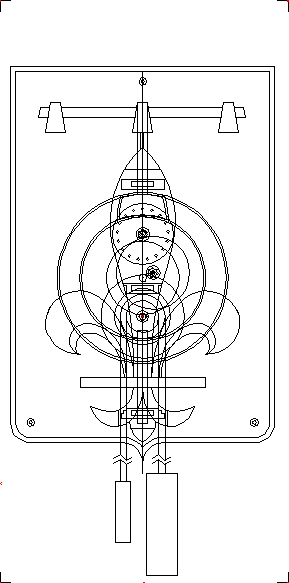
"dessus.gif"
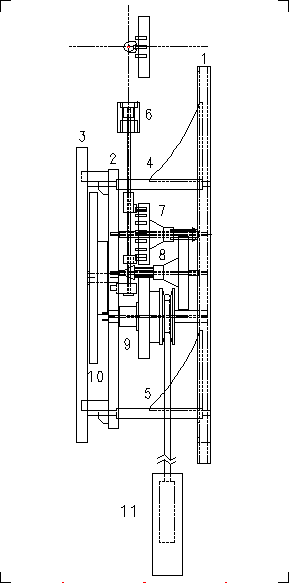
"Profil.gif"
| Préparation du programme |
--ooOoo--
Je procède ici comme je l'ai fait sous "Blender". J'avais conçu les plans de l'horloge sous "MicroCadam", une version PC du logiciel de CAO "CADAM", et j'en avais extrait deux images de fond pour l'aide à la modélisation. Il s'agit des deux images de dessus et de profil ci-dessous :
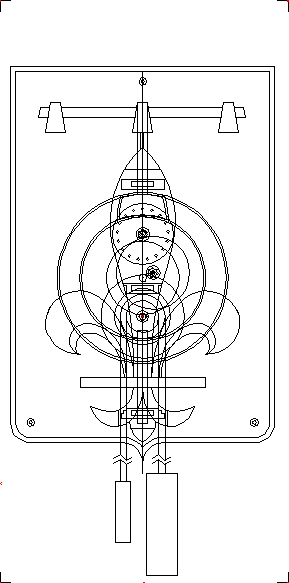 "dessus.gif" |
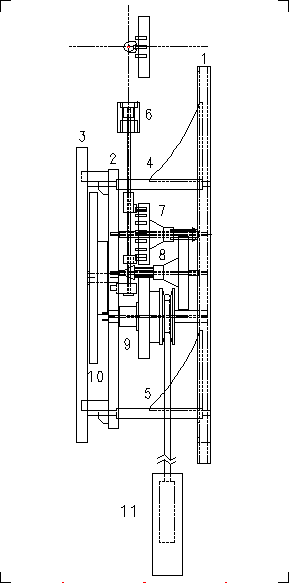 "Profil.gif" |
1 - Préparation de l'environnement du programme :
En premier lieu, il s'agit d'intégrer les deux images de fond de vue.
Au lancement du programme "FreeCAD", une fenêtre s'affiche pour montrer qu'un projet de nom "Sans nom" est ouvert. Il est bon de l'enregistrer tout de suite pour éviter d'éventuelles surprises en enchaînant
Fichier => Enregistrer sous... => Saisie du nom "Provence"
On obtient alors la fenêtre ci-dessous :
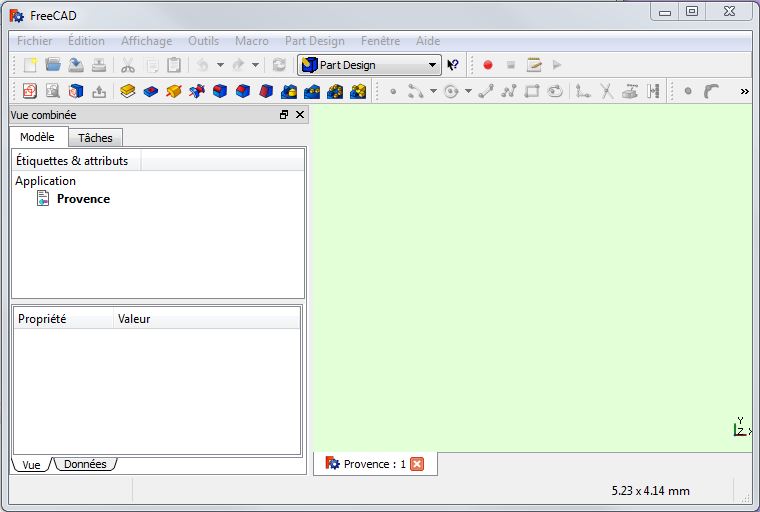
Illustration 1
Pour charger les deux images de fond, il faut entrer dans l'atelier "Image" (illustration 2). Pour ce faire, dans le menu principal, cliquer sur l'option obtenue par l'enchaînement :
Affichage => Atelier => Image
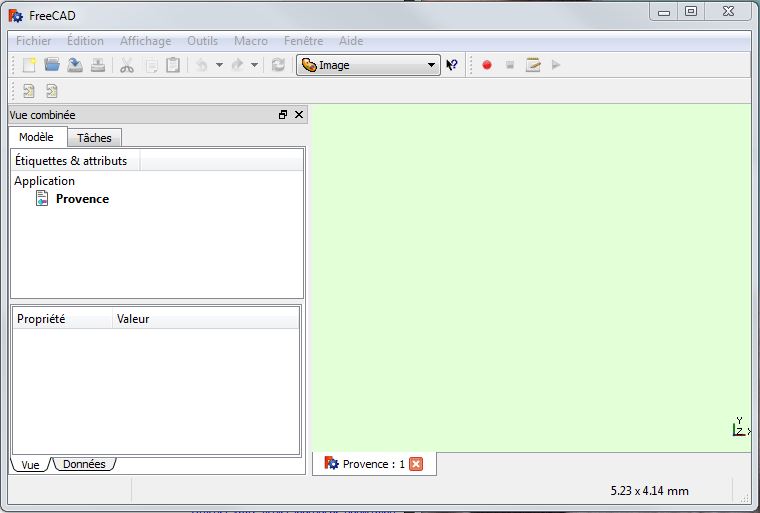
Illustration 2
|
Dans la 2ème barre d'outils en dessous du menu
principal, cliquer sur l'outil
FreeCAD regarde l'image du plan XoY comme si elle était posée sur un bureau et la regarde vue de dessus, l'axe des Z représentant les élévations. On remarque que dans l'opération de chargement de l'image de fond, une entrée "ImagePlane" a été créée dans le "Modèle/Étiquettes & attributs" de la "Vue combinée" que j'appellerai "nomenclature" nom plus court et plus approprié. |
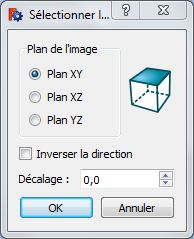 Illustration
3 Illustration
3 |
| Nota : | En standard, le logiciel définit une couleur dégradée en fond de fenêtre graphique. Lors du chargement de l'image de fond "dessus.gif" dessinée en traits noirs, une partie de l'horloge s'est trouvée confondue avec le dégradé foncé. Ce fond de fenêtre à été changé pour une visualisation normale de l'image de fond par l'enchaînement | |
| - Edition
(Menu principal) => Préférences... - choisir Affichage dans le panneau latéral gauche - choisir l'onglet Couleurs - choisir l'option Couleur simple dans Couleur d'arrière plan - cliquer sur le rectangle de sélection de la couleur correspondant et choisir une teinte claire. |
||
| On obtient l'image de l'illustration 4 ci-dessous. | ||
2 - Position et ajustement de l'image de fond vue de dessus :
Pour plus de clarté, on renomme l'entrée "ImagePlane" par "Fond_image_dessus" en cliquant sur l'entrée avec le bouton droit de la souris puis sur "Renommer" avec la bouton gauche.
En principe, par défaut, cette "Vue combinée" est automatiquement affichée. On indique cependant que, si ce n'est pas le cas, il suffit de faire à partir du menu principal :
Affichage => Vues => Vue combinée
Il est suggéré de garder cette "Vue combinée" toujours visible car tout au long de la virtualisation, on y aura recours.
A ce niveau d'avancement, on a l'illustration 4 :

Illustration 4
On va maintenant s'appesantir sur cette illustration car l'image de fond est mal positionnée pour le projet "Provence". De plus, elle n'est pas à la bonne échelle puisqu'elle provient du projet de virtualisation sous "Blender". FreeCAD a détecté les dimensions de l'image 289x583 mm. Or on veut qu'elle rentre dans un format A4 plus facile à manipuler. On choisit donc les dimensions approximatives
190 x 285 millimètres
Si l'on doit absolument respecter les proportions de l'horloge elle-même, on dispose d'un certain degré de liberté pour la modélisation de l'écusson, celui-ci se trouvant en arrière plan et soutenant l'ensemble de ses composants.
a - Description du panneau "Vue combinée" :
Ce panneau est très important car il est attaché à chaque objet du projet, qu'il soit image, point, trait, cube, etc... Il contient tous les paramètres qui permettent sa manipulation.
1°) - le panneau "Étiquettes & Attributs" de l'onglet "Modèle" :
Si l'on regarde l'illustration 1, on voit que, lors de l'enregistrement du projet sous le nom "Provence.FCStd", le nom "Provence" a été placée sous l'entrée "Application". On peut considérer que l'entrée "Application" est en quelque sorte le dossier-racine de l'application dans lequel a été chargé le projet "Provence" et dans lequel plusieurs projets peuvent être ouverts.
Pour un projet donné, tous ses composants vont figurer sous son entrée que FreeCAD appelle un "Groupe" et que l'on peut assimiler à un dossier. Personnellement, cette notion de groupe s'apparente plus à la notion de "nomenclature". En effet, en cliquant sur cette entrée avec le bouton droit, FreeCAD donne la possibilité de créer des groupes-fils en cascade qui permettront de mieux distribuer les objets du projet.
On verra cet aspect un peu plus loin dans le § 4 "Définition de la nomenclature du projet".
2°) - le panneau "Propriétés/Valeur" :
Quand on clique sur le nom d'un composant, sur l'entrée "Fond_image_dessus" illustration 4, FreeCAD affiche toutes les propriétés du composant dans 2 onglets situés à la partie inférieure du panneau :
• l'onglet "Vue" :
Cet onglet donne accès à tous les attributs de l'objet comme sa couleur, sa transparence, l'épaisseur et la couleur de ses traits, etc... On verra cela au cours de la modélisation.
• l'onglet "Données" :
C'est celle qui est affichée sur l'illustration. Deux parties :
° la partie "Base" :
→ "Placement" : permet de manipuler l'objet. En cliquant sur le petit triangle en marge des clés "Placement" puis "Position", FreeCAD développe en détail comme indiqué sur l'illustration 4.
| – | "Angle" | : | angle en degrés que fait le ou les plan spécifiés dans "Axis" |
| – | "Axis" | : | vecteur de 3 composantes x ,y , z à prendre en compte. En général à 1.00, ces valeurs représentent chacune un facteur de contrôle de rotation. |
| – | "Position" | : | les coordonnées x, y, z du pivot de l'objet pour les modifier individuellement . |
→ "Label" : le nom du composant modifiable à ce niveau.
° la partie "Type du composant" ici "ImagePlane" :
| – | "Image File" | : | chemin d'accès à l'image chargée (voir Remarque 1) |
| – | "XSize" | : | largeur de l'image |
| – | "YSize" | : | hauteur de l'image |
b - Réduction et positionnement et réduction de l'image :
J'ai bien cherché une méthode dynamique ou directer mais je n'ai rien trouvé par manque d'expérience, c'est sûr. Je me suis donc rabattu sur l'"Esquisseur" (Sketcher") qui me paraît une bonne solution.
Pour ajuster l'image de fond, on a besoin de déterminer les dimensions de l'écusson qui va pouvoir se faire dans l'atelier "Esquisse" ou "Part Design" activé par l'enchaînement :
Affichage =>
Atelier =>
Esquisse (Sketcher)
ou
Affichage =>
Atelier =>
Part Design
On ouvre ensuite une esquisse en faisant à partir du menu principal :
Sketch =>
Créer une esquisse
ou
Part Design =>
Créer une esquisse
Le panneau "Sélectionner l'orientation" déjà utilisé, est affiché pour définir la face à laquelle l'esquisse est parallèle. Pour l'image de dessus, cliquer "Plan XY" et pour que l'esquisse soit au dessus de l'image de fond qui est à z=0.00 mm on entre la valeur 10.00 mm par exemple dans le décalage puis on valide.
Une entrée "Sketch" est créée dans la nomenclature du "Modèle", surlignée en jaune pour dire que l'esquisse est en mode "Édition". Un système d'axes est affiché dans un grand facteur de zoom.
Il s'agit maintenant de déterminer les dimensions de l'écusson pour calculer le facteur de réduction correspondant à un format A4, approximativement 190x285 mm.
| – | On sélecte l'entrée "Sketch" dans la nomenclature. |
| – | On joue sur le zoom pour voir l'écusson en entier. |
| – |
On crée une droite verticale avec l'outil
|
| – | Avec la souris, on déplace la droite pour que son extrémité inférieure soit le plus proche de la pointe de l'écusson. |
| – |
On sélecte l'extrémité inférieure de la droite et l'axe
horizontal de référence puis on crée un contrainte distance en cliquant
sur l'outil
|
| – | On modifie cette valeur en affichant le panneau "Contraintes" de l'onglet "Tâches" et en cliquant avec le bouton droite sur la ligne de la contrainte pour afficher le menu contextuel. On choisit "Changer la valeur". Un petit panneau de saisie propose la longueur courante à modifier. Par valeurs successives on fait coïncider l'extrémité de la droite avec la pointe de l'écusson pour une valeur de y=170 mm. |
| – | On zoome assez grand pour voir l'extrémité supérieure de la droite et le haut de l'écusson, |
| – |
On sélecte maintenant la droite verticale et on crée une
contrainte de longueur avec l'outil
|
| – |
On crée maintenant une droite horizontale avec l'outil
|
| – | On procède de la même manière qu'avec la droite verticale et on trouve la longueur à 264 mm. |
On retient donc pour la suite que la pointe de l'écusson est à l'ordonnée -170 mm, que la hauteur de l'écusson est de 395 mm et que sa largeur est de 264 mm.
À l'issue de ces opérations, on obtient :
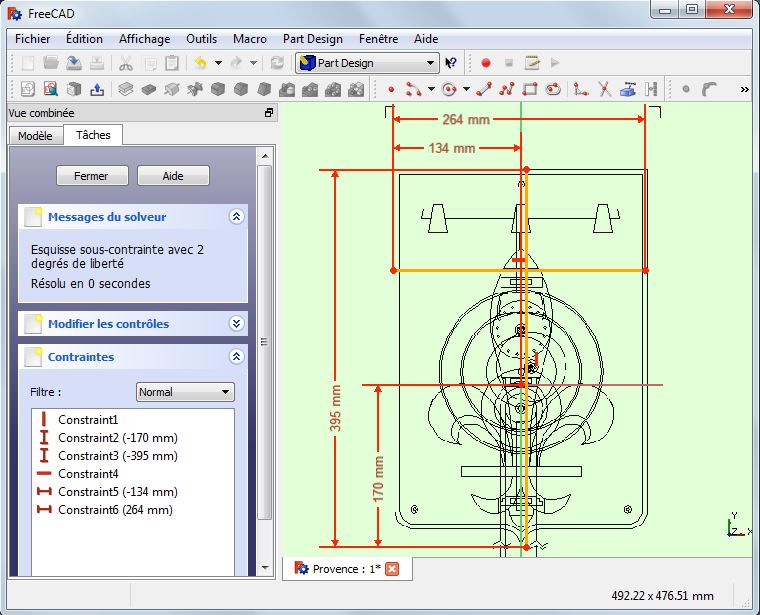
illustration 5
| À noter : | 1°)- | Si on fait des erreurs de manipulation sur les contraintes, il faut les supprimer en les sélectant dans le panneau des tâches pour éviter des contraintes conflictuelles. |
| 2°)- | On observe que les couleurs dans l'esquisse ne s'accordent pas très bien avec le fond qui, comme on l'a dit, doit être clair pour voir correctement l'image de fond et que les dimensions sont un peu encombrantes. On peut les modifier avec : | |
| Edition =>
Préférences |
||
| en agissant sur "Modifier la couleur des traits" et sur la "Taille de police". Mais pour que la modification soit effective, il faut fermer l'esquisse "Sketch" puis la réouvrir. |
On détermine maintenant le facteur de réduction le long des abscisses et des ordonnées pour entrer dans un format A4 soit 190x285 mm choisi :
Les 2 facteurs de réduction sont très proches. On prend néanmoins le plus petit et on ajuste la taille de l'image de fond 289x583 mm avec les valeurs suivantes :
On sélecte l'entrée "Fond_image_dessus" dans la nomenclature (onglet "Modèle") et on modifie les propriétés :
On rentre dans l'esquisseur pour vérifier que l'image est bien centrée.
Quand on zoome assez grand au milieu de l'écusson, on constate que l'axe de symétrie de l'horloge ne coïncide pas avec l'axes des ordonnées :
| – | On sélecte l'entrée "Fond_image_dessus" dans la nomenclature (onglet "Modèle") ainsi de l'onglet "Données" en bas du panneau.. On développe la propriété "Placement" et "Position" si besoin. |
| – | On sélecte l'abscisse x de la "Position" ainsi que sa valeur que l'on fait varier pour déplacer l'image latéralement. Cette dernière est correctement positionnée pour la valeur x=1,4 mm. |
| – | On sélecte l'abscisse y de la "Position" ainsi que sa valeur que l'on fait varier pour déplacer l'imageverticalement. Cette dernière est correctement positionnée pour la valeur y=122 mm. |
| – | On sort de l'esquisseur par |
|
Sketch =>
Quitter l'esquisse ou Part Design => Quitter l'esquisse |
La vérification s'impose :
On déselecte l'entrée "Sketch". Si les deux traits en blanc qui mesurent la taille origine de l'écusson sont toujours visibles, on les masque en cliquant sur l'option "Masquer_la_sélection" du menu contextuel de l'entrée puis on crée une nouvelle esquisse qui aura le nom de "Sketch001" dans l'onglet "Modèle" surligné en jaune :
| – | on dézoome l'image pour la voir en entier, |
| – |
on crée un rectangle avec l'outil
|
| – |
on crée les contraintes longueur horizontale
190 mm sur l'un des côtés horizontaux outil
|
En déplaçant le rectangle (drag) on peut voir qu'il épouse à peu près correctement l'écusson. On peut opérer de même pour matérialiser une feuille A4 (210x297 mm) pour observer comment l'image de fond peut y entrer.
On sort de l'esquisseur et on peut supprimer "Sketch001" qui ne servira plus. Il est préférable de renommer "Sketch" pour que la nomenclature soit plus propre, par exemple en "Ecusson_gabarit" ".
3 - Position et ajustement de l'image de fond vue de profil :
Cette fois-ci, l'image devra être dans le plan YoZ.
| – | Comme pour l'image de dessus, on procède de même pour charger l'image "profil.gif" de profil, nommé "Droit" dans FreeCAD. |
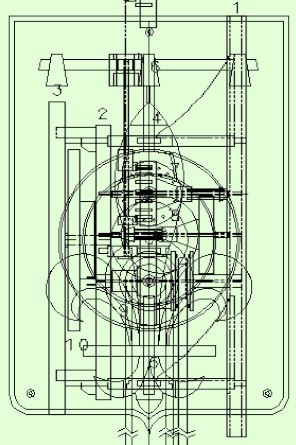 illustration 6 |
| – | On choisit le plan XoZ dans le panneau affiché pour pouvoir bien positionner l'image le long des ordonnées afin de bien voir l'image "profil.gif" se plaquer sur l'image "dessus.gif". Une entrée "ImagePlane001" est créée. On la renomme en "Fond_image_profil". | |
| – | On modifie tout de suite la taille de l'écusson mais seulement en Y, YSize=420 mm. Pourquoi ? Les épaisseurs de carton étant incompressibles, on gardera la même épaisseur totale de l'horloge telle qu'elle était dans le projet initial. La majorité des composants auront donc 10 mm d'épaisseur (4 épaisseur standard de carton lisse à cannelures ondulées). | |
| – | On s'assure que la fenêtre est bien en vue de dessus (Affichage => Vues Standard => Dessus ou bien Touche 2 du Pad) . | |
| – | On zoome assez fort sur la partie supérieure de l'écusson pour voir ensemble le dessus et le profil. | |
| – | On sélecte dans la propriété "Placement/Position" ainsi que sa valeur. | |
| – | On fait coïncider le bord extérieur supérieur de l'écusson de profil sur celui de la vue de dessus (Chiffre 1 sur l'illustration 6) en jouant sur les ordonnées. On arrive à Position/y=122 mm. On peut vérifier que la patte du support 4 maintenu par un gousset coïncide bien sur les deux vues et qu'il en est de même pour la patte inférieure. | |
| – | Il s'agit d'opérer une rotation de l'image de 90° autour de l'axe des Y pour la positionner parallèle au plan YoZ. On développe la propriété "Axis", on place z=0, y=1 et Angle=90°. L'image disparait parce qu'on la voit sur la tranche. |
En visualisant l'ensemble des deux images dans l'espace, on constate que l'image de profil n'est pas à sa place le long de l'axe des Z. En effet, FreeCAD prend toujours comme centre de transformation le centre de gravité de ou des entités délectées et ne donne pas la possibilité à l'utilisateur de choisir un pivot. pour la positionner. Pour la positionner, on va se servir de l'esquisse 'Ecusson_gabarit" que l'on ouvre dans l'atelier "Part Design".
| – |
On place la fenêtre dans la vue
de profil (Droit pour FreeCAD) Affichage => Vues Standard => Droit ou bien Touche 3 du Pad) . |
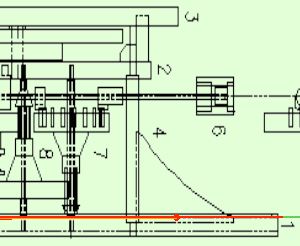 illustration 7 |
| – | On zoome fortement près d'une patte du support | |
| – | On sélecte "Fond_image_profil" et on développe la propriété "Position". | |
| – | On joue avec les Z jusqu'à faire coïncider l'axe de l'esquisse sur le trait pointillé 1 long 3 courts supérieur, c'est le plan des Z=0. L'image est alors bien placée pour Z=55 mm comme sur l'illustration 7 ci-contre. | |
| – | On sort de l'esquisseur par. | |
| – | Part Design => Quitter l'esquisse |
On obtient donc la configuration de base d'aide à la modélisation avec tous les paramètres de l'image de profil :
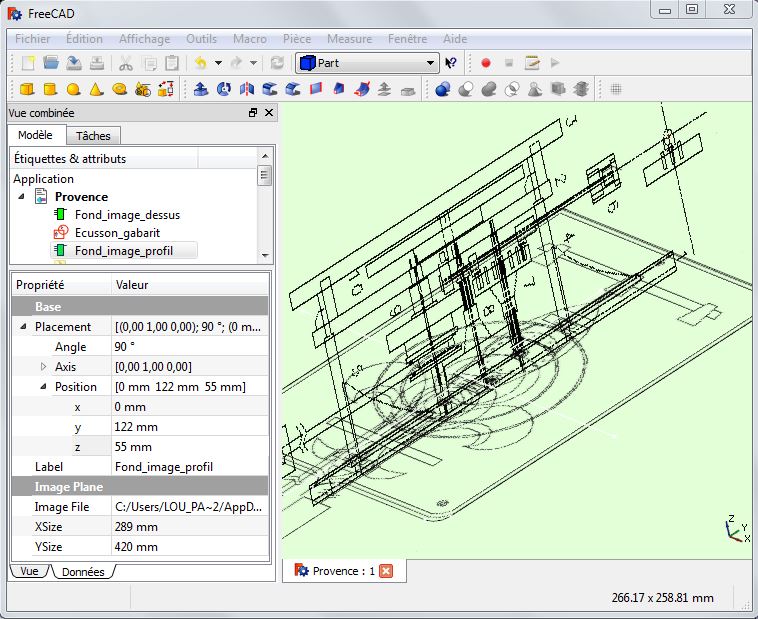
4 - Définition de la nomenclature du projet :
Pour y voir plus clair par la suite, la nomenclature du projet me paraît indispensable. L'opération consiste tout simplement à créer, dans l'ordre de réalisation, des groupes en cliquant avec le bouton droit sur le groupe du projet "Provence" puis de les renommer avec un nom parlant. Ces entrées sont :
| – | "Ecusson", |
| – | "Supports", |
| – | "Plaquette_avant", |
| – | "Fleur_de_Lys", |
| – | "Foliot_verge", |
| – | "Roue_rencontre", |
| – | "Roue_intermediaire", |
| – | "Roue_entrainement", |
| – | "Cadran_tournant", |
| – | "Poids". |
Dans la suite de la modélisation, je ne détaillerai pas les fonctionnalités déjà vues,
--ooOoo--